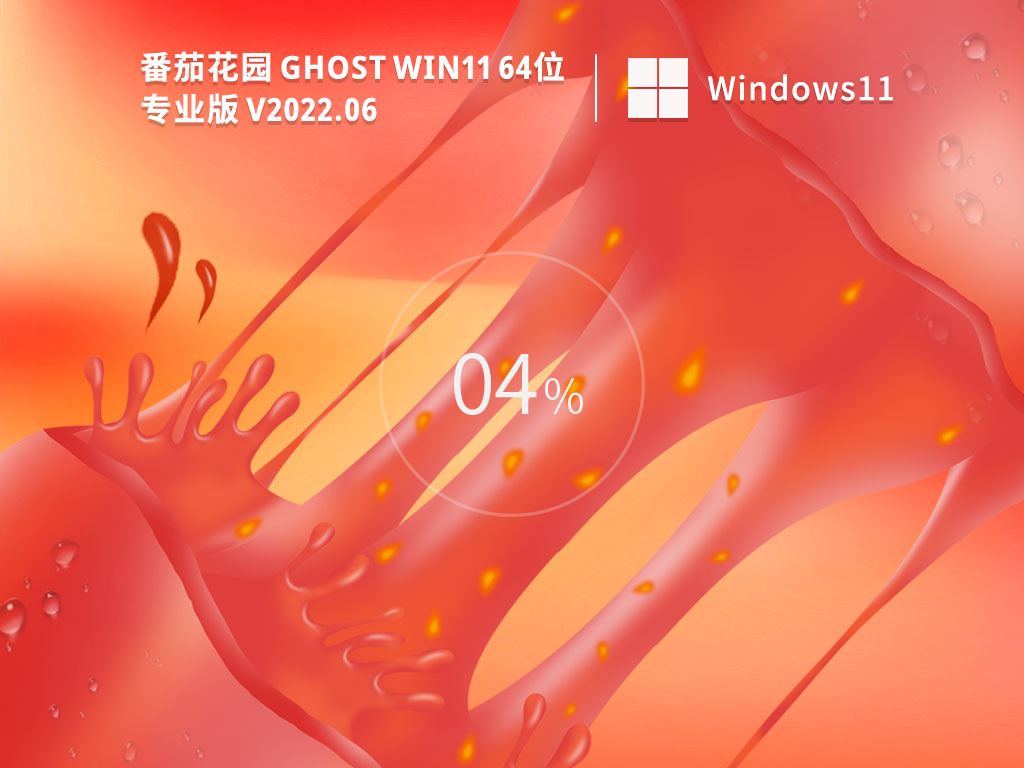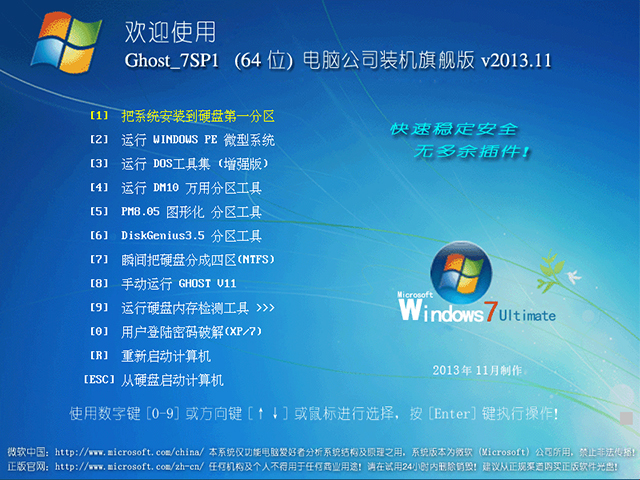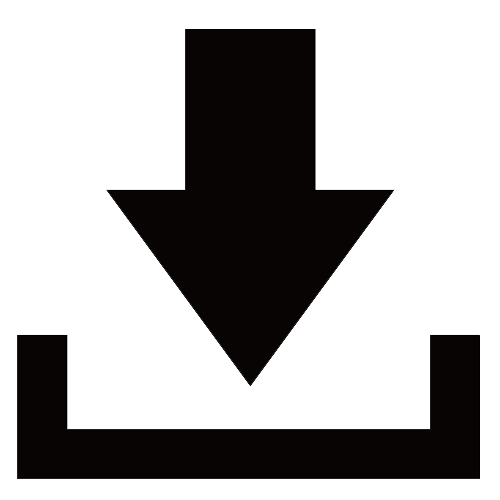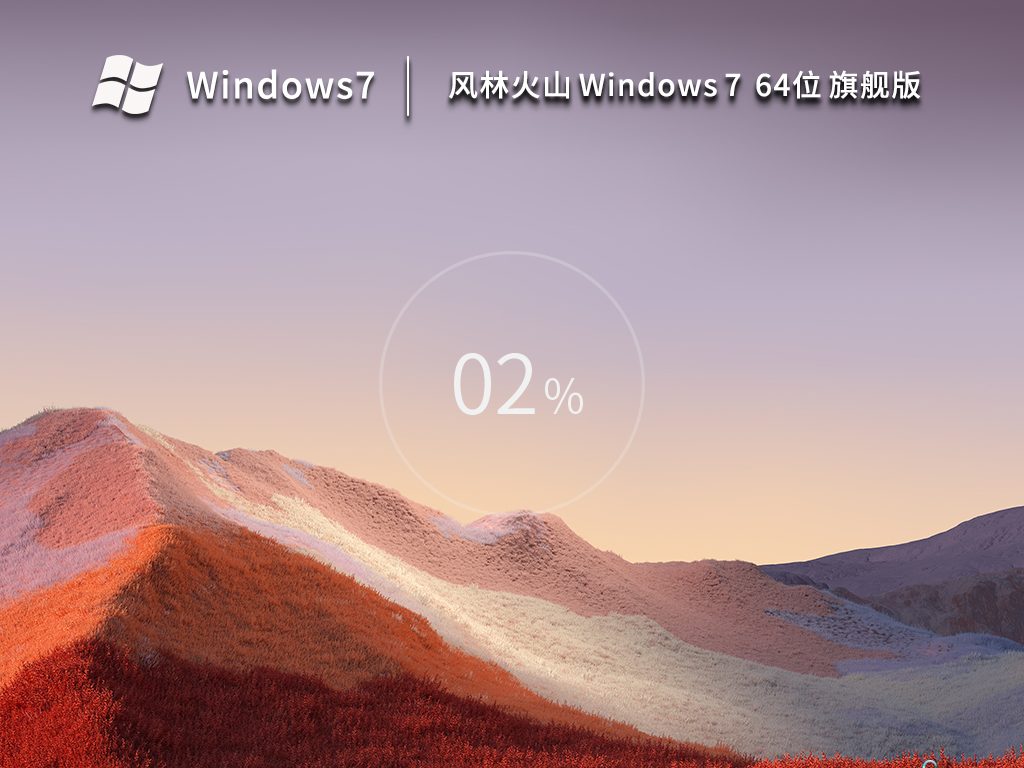Mac OS中版本控制系统SVN的配置使用
Apache Subversion(简称SVN,svn),一个开放源代码的版本控制系统,相较于RCS、CVS,它采用了分支管理系统,它的设计目标就是取代CVS。互联网上很多版本控制服务已从CVS转移到Subversion。
在Windows环境中,我们一般使用TortoiseSVN来搭建svn环境。在Mac环境下,由于Mac自带了svn的服务器端和客户端功能,所以我们可以在不装任何第三方软件的前提下使用svn功能,不过还需做一下简单的配置。
我们首先来看下,如何在Mac环境下搭建svn服务器端环境。
创建代码仓库,用来存储客户端所上传的代码
我先在/User/apple目录下新建一个svn目录,以后可以在svn目录下创建多个仓库目录
打开终端,创建一个mycode仓库,输入指令:svnadmin create /Users/apple/svn/mycode
指令执行成功后,会发现硬盘上多了个/Users/apple/svn/mycode目录,目录结构如下:
配置svn的用户权限
主要是修改/svn/mycode/conf目录下的三个文件
1.打开svnserve.conf,将下列配置项前面的#和空格都去掉
复制代码代码如下:
# anon-access = read
# auth-access = write
# password-db = passwd
# authz-db = authz
anon-access = read代表匿名访问的时候是只读的,若改为anon-access = none代表禁止匿名访问,需要帐号密码才能访问
2.打开passwd,在[users]下面添加帐号和密码,比如:
复制代码代码如下:
[users]
mj = 123
jj = 456
帐号是mj,密码是123
3.打开authz,配置用户组和权限
我们可以将在passwd里添加的用户分配到不同的用户组里,以后的话,就可以对不同用户组设置不同的权限,没有必要对每个用户进行单独设置权限。
在[groups]下面添加组名和用户名,多个用户之间用逗号(,)隔开
复制代码代码如下:
[groups]
topgroup=mj,jj
说明mj和jj都是属于topgroup这个组的,接下来再进行权限配置。
使用[/]代表svn服务器中的所有资源库
复制代码代码如下:
[/]
@topgroup = rw
上面的配置说明topgroup这个组中的所有用户对所有资源库都有读写(rw)权限,组名前面要用@
如果是用户名,不用加@,比如mj这个用户有读写权限
复制代码代码如下:
[/]
mj = rw
至于其他精细的权限控制,可以参考authz文件中的其他内容
4.启动svn服务器
前面配置了这么多,最关键还是看能否正常启动服务器,若启动不来,前面做再多工作也是徒劳。
在终端输入下列指令:
复制代码代码如下:svnserve -d -r /Users/apple/svn
或者输入:
复制代码代码如下:svnserve -d -r /Users/apple/svn/mycode
没有任何提示就说明启动成功了
5.关闭svn服务器
如果你想要关闭svn服务器,最有效的办法是打开实用工具里面的“活动监视器”

综合上述,我们就可以轻松搭建svn服务器环境了
使用svn客户端功能
1.从本地导入代码到服务器(第一次初始化导入)
在终端中输入
复制代码代码如下:
svn import /Users/apple/Documents/eclipse_workspace/weibo svn://localhost/mycode/weibo --username=mj --password=123 -m
"初始化导入"
我解释下指令的意思:将/Users/apple/Documents/eclipse_workspace/weibo中的所有内容,上传到服务器mycode仓库的weibo目录下,后面双引号中的"初始化导入"是注释
2.从服务器端下载代码到客户端本地
在终端中输入
复制代码代码如下:
svn checkout svn://localhost/mycode --username=mj --password=123 /Users/apple/Documents/code
我解释下指令的意思:将服务器中mycode仓库的内容下载到/Users/apple/Documents/code目录中
3.提交更改过的代码到服务器
在步骤2中已经将服务器端的代码都下载到/Users/apple/Documents/code目录中,现在修改下里面的一些代码,然后提交这些修改到服务器
1 打开终端,先定位到/Users/apple/Documents/code目录,输入:cd/Users/apple/Documents/code
2 输入提交指令:svn commit -m "修改了main.m文件"
这个指令会将/Users/apple/Documents/code下的所有修改都同步到服务器端,假如这次我只修改了main.文件
可以看到终端的打印信息:
复制代码代码如下:
Sendingweibo/weibo/main.m
Transmitting file data .
Committed revision 2.
4.更新服务器端的代码到客户端
这个应该是最简单的指令了,在终端中定位到客户端代码目录后,比如上面的/Users/apple/Documents/code目录,然后再输入指令:svn update
5.至于svn的其他用法,可以在终端输入:
复制代码代码如下:svn help
>>
这里列出一大堆svn指令,后面括号中的内容的一般代表着指令的简称,比如我们可以用svn ci代替svn commit,用svn co代替svn checkout
PS:SVN的特性
统一的版本号。CVS是对每个文件顺序编排版本号,在某一时间各文件的版本号各不相同。而Subversion下,任何一次提交都会对所有文件增加到同一个新版本号,即使是提交并不涉及的文件。所以,各文件在某任意时间的版本号是相同的。版本号相同的文件构成软件的一个版本。
原子提交。一次提交不管是单个还是多个文件,都是作为一个整体提交的。在这当中发生的意外例如传输中断,不会引起数据库的不完整和数据损坏。
重命名、复制、删除文件等动作都保存在版本历史记录当中。
对于二进制文件,使用了节省空间的保存方法(简单的理解,就是只保存和上一版本不同之处)。
目录也有版本历史。整个目录树可以被移动或者复制,操作很简单,而且能够保留全部版本记录。
分支的开销非常小。
最优化过的数据库访问,使得一些操作不必访问数据库就可以做到。这样减少了很多不必要的和数据库主机之间的网络流量。
支持元数据(Metadata)管理。每个目录或文件都可以定义属性(Property),它是一些隐藏的键值对,用户可以自定义属性内容,而且属性和文件内容一样在版本控制范围内。
支持FSFS和Berkeley DB两种资料库格式。
推荐系统
电脑公司Ghost Win8.1 x32 精选纯净版2022年7月(免激活) ISO镜像高速下载
语言:中文版系统大小:2.98GB系统类型:Win8电脑公司Ghost Win8.1x32位纯净版V2022年7月版本集成了自2022流行的各种硬件驱动,首次进入系统即全部硬件已安装完毕。电脑公司Ghost Win8.1x32位纯净版具有更安全、更稳定、更人性化等特点。集成最常用的装机软件,精心挑选的系统维护工具,加上绿茶独有
微软Win11原版22H2下载_Win11GHOST 免 激活密钥 22H2正式版64位免费下载
语言:中文版系统大小:5.13GB系统类型:Win11微软Win11原版22H2下载_Win11GHOST 免 激活密钥 22H2正式版64位免费下载系统在家用办公上跑分表现都是非常优秀,完美的兼容各种硬件和软件,运行环境安全可靠稳定。Win11 64位 Office办公版(免费)优化 1、保留 Edge浏览器。 2、隐藏“操作中心”托盘图标。 3、保留常用组件(微软商店,计算器,图片查看器等)。 5、关闭天气资讯。
Win11 21H2 官方正式版下载_Win11 21H2最新系统免激活下载
语言:中文版系统大小:4.75GB系统类型:Win11Ghost Win11 21H2是微软在系统方面技术积累雄厚深耕多年,Ghost Win11 21H2系统在家用办公上跑分表现都是非常优秀,完美的兼容各种硬件和软件,运行环境安全可靠稳定。Ghost Win11 21H2是微软最新发布的KB5019961补丁升级而来的最新版的21H2系统,以Windows 11 21H2 22000 1219 专业版为基础进行优化,保持原汁原味,系统流畅稳定,保留常用组件
windows11中文版镜像 微软win11正式版简体中文GHOST ISO镜像64位系统下载
语言:中文版系统大小:5.31GB系统类型:Win11windows11中文版镜像 微软win11正式版简体中文GHOST ISO镜像64位系统下载,微软win11发布快大半年了,其中做了很多次补丁和修复一些BUG,比之前的版本有一些功能上的调整,目前已经升级到最新版本的镜像系统,并且优化了自动激活,永久使用。windows11中文版镜像国内镜像下载地址微软windows11正式版镜像 介绍:1、对函数算法进行了一定程度的简化和优化
微软windows11正式版GHOST ISO镜像 win11下载 国内最新版渠道下载
语言:中文版系统大小:5.31GB系统类型:Win11微软windows11正式版GHOST ISO镜像 win11下载 国内最新版渠道下载,微软2022年正式推出了win11系统,很多人迫不及待的要体验,本站提供了最新版的微软Windows11正式版系统下载,微软windows11正式版镜像 是一款功能超级强大的装机系统,是微软方面全新推出的装机系统,这款系统可以通过pe直接的完成安装,对此系统感兴趣,想要使用的用户们就快来下载
微软windows11系统下载 微软原版 Ghost win11 X64 正式版ISO镜像文件
语言:中文版系统大小:0MB系统类型:Win11微软Ghost win11 正式版镜像文件是一款由微软方面推出的优秀全新装机系统,这款系统的新功能非常多,用户们能够在这里体验到最富有人性化的设计等,且全新的柔软界面,看起来非常的舒服~微软Ghost win11 正式版镜像文件介绍:1、与各种硬件设备兼容。 更好地完成用户安装并有效地使用。2、稳定使用蓝屏,系统不再兼容,更能享受无缝的系统服务。3、为
雨林木风Windows11专业版 Ghost Win11官方正式版 (22H2) 系统下载
语言:中文版系统大小:4.75GB系统类型:雨林木风Windows11专业版 Ghost Win11官方正式版 (22H2) 系统下载在系统方面技术积累雄厚深耕多年,打造了国内重装系统行业的雨林木风品牌,其系统口碑得到许多人认可,积累了广大的用户群体,雨林木风是一款稳定流畅的系统,一直以来都以用户为中心,是由雨林木风团队推出的Windows11国内镜像版,基于国内用户的习惯,做了系统性能的优化,采用了新的系统
雨林木风win7旗舰版系统下载 win7 32位旗舰版 GHOST 免激活镜像ISO
语言:中文版系统大小:5.91GB系统类型:Win7雨林木风win7旗舰版系统下载 win7 32位旗舰版 GHOST 免激活镜像ISO在系统方面技术积累雄厚深耕多年,加固了系统安全策略,雨林木风win7旗舰版系统在家用办公上跑分表现都是非常优秀,完美的兼容各种硬件和软件,运行环境安全可靠稳定。win7 32位旗舰装机版 v2019 05能够帮助用户们进行系统的一键安装、快速装机等,系统中的内容全面,能够为广大用户
相关文章
- 修改BIOS的基本原理分析
- Win10系统开启Windows Hello功能的方法
- 深入解析Linux系统中的SELinux访问控制功能
- win7没有nvidia控制面板的解决方法
- win10预览版10074更新内容汇总 aero或全面回归
- 浅谈windows 7操作系统优化技巧与注意事项
- win7总是提示免费升级win10怎么办 取消升级提示方法
- WIN7错误代码0×80004005图文解决教程
- Win10声卡问题可在升级Build 10166后解决 附操作方法
- Win10系统怎么更改盘符来彰显自己的个性
- (组图)Win10 Build 10130 图赏:系统图标更加美观
- CentOS下的系统负荷详解
- winxp与win8连接远程桌面时出现黑屏或者连接失败怎么办?
- Windows XP用户看看你是否也犯了这样的错误
- Win10 RS4快速预览版17017推送(附更新失败解决方法)
- 到底该装windows8系统32位还是64位系统(根据配置选择版本)
- Windows Server 2003系统进程中NETWORK SERVICE相关知识详解
- Linux系统文件系统优化及磁盘检查
热门系统
- 1华硕笔记本&台式机专用系统 GhostWin7 32位正式旗舰版2018年8月(32位)ISO镜像下载
- 2深度技术 Windows 10 x86 企业版 电脑城装机版2018年10月(32位) ISO镜像免费下载
- 3电脑公司 装机专用系统Windows10 x86喜迎国庆 企业版2020年10月(32位) ISO镜像快速下载
- 4深度技术 Windows 10 x86 企业版 六一节 电脑城装机版 版本1903 2022年6月(32位) ISO镜像免费下载
- 5雨林木风 Ghost Win7 SP1 装机版 2020年4月(32位) 提供下载
- 6深度技术 Windows 10 x64 企业版 电脑城装机版2021年1月(64位) 高速下载
- 7新萝卜家园电脑城专用系统 Windows10 x64 企业版2019年10月(64位) ISO镜像免费下载
- 8新萝卜家园 GhostWin7 SP1 最新电脑城极速装机版2018年8月(32位)ISO镜像下载
- 9电脑公司Ghost Win8.1 x32 精选纯净版2022年5月(免激活) ISO镜像高速下载
- 10新萝卜家园Ghost Win8.1 X32 最新纯净版2018年05(自动激活) ISO镜像免费下载
热门文章
常用系统
- 1深度技术Ghost Win8.1 x32位 特别纯净版2022年1月(免激活) ISO镜像高速下载
- 2雨林木风 Ghost WinXP SP3 官方正式版下载_雨林木风 Ghost WinXP SP3 最新下载
- 3Windows10 64位家庭版下载_Windows10家庭中文版免激活镜像下载
- 4雨林木风 GHOST WIN7 SP1 X64 免激活装机版 V2014.10 下载
- 5番茄花园Win11推荐下载_番茄花园Win11系统64位官方正版下载
- 6电脑公司 GHOST WIN7 SP1 x64 装机旗舰版 V2013.11 下载
- 7雨林木风GHOST WIN7 快速装机旗舰版x64 v2020.01免费最新下载
- 8老机专用Win10下载_老机专用Win10 32位最新版下载
- 9新萝卜家园 Ghost Win7 x64 SP1 极速版2020年5月(64位) 高速下载
- 10风林火山Win7系统最新下载_风林火山 Windows7 64位激活旗舰版下载